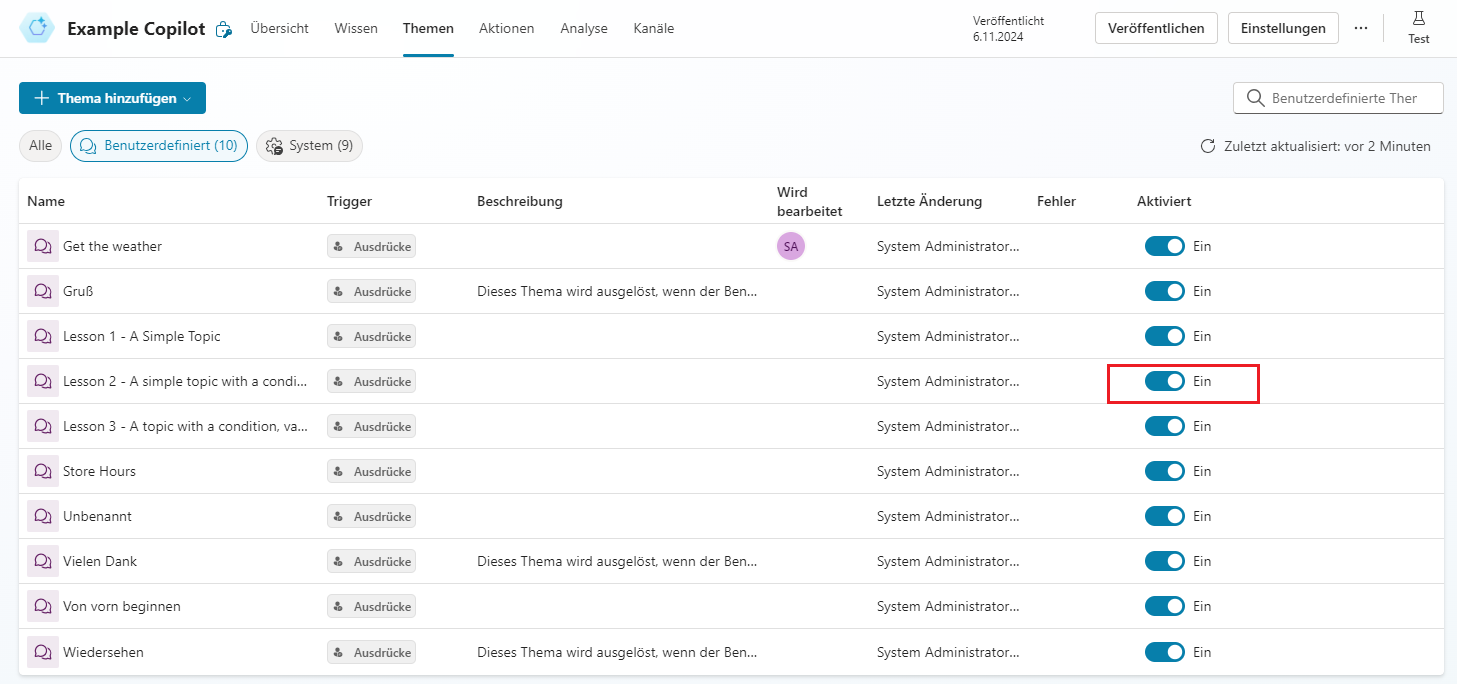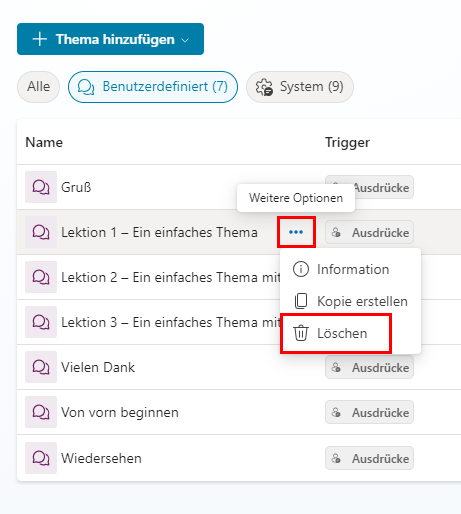Themen verwalten
Je größer die Anzahl der Themen in Ihrem Agent wird, desto wichtiger wird es, sie effektiv zu verwalten. Dazu gehört es, zu verstehen, welche Themen aktiv sind und vom Agent genutzt werden können, und zu wissen, an welchen noch gearbeitet wird. Zum Verwalten von Themen gehört auch das Erkennen von Fehlern, die sich auf die Nutzbarkeit eines Themas auswirken könnten. Damit Sie Themen effektiv verwalten können, stellt Microsoft Copilot Studio mehrere Funktionen bereit, um sicherzustellen, dass Themen wie beabsichtigt funktionieren und für Endbenutzer erst sichtbar sind, nachdem sie getestet wurden und bereit sind.
Themenstatus verwalten
Jedes Thema hat einen Status, der angibt, ob das Thema in Unterhaltungen verwendet werden kann. Nicht-Systemthemen können entweder ein‑ oder ausgeschaltet sein. Systemthemen wie die Themen „Begrüßung“, „Verabschiedung“ und „Eskalieren“ sind standardmäßig aktiviert und können nicht deaktiviert werden. Wenn ein Thema „Ein“ ist, wird es wie erwartet ausgelöst. Dies kann das Ergebnis seiner Triggerausdrücke oder darauf zurückzuführen sein, dass es von einem anderen Thema dorthin weitergeleitet wurde. Die meisten Themen befinden sich im Status „Ein“. Alle Themen werden auf „Ein“ eingestellt, wenn sie erstellt werden.
Ausgeschaltete Themen werden überhaupt nicht ausgelöst. Triggerausdrücke außerhalb des Themas funktionieren nicht, aber sie werden nicht umgeleitet, auch wenn ein anderes Thema dies angegeben hat. Das Thema wird behandelt, als ob es nicht existierte. In den meisten Szenarien ist ein Thema auf „Aus“ eingestellt, während daran gearbeitet wird, bis es einsatzbereit ist. Bei der Veröffentlichung eines Agents wird jedes Thema veröffentlicht, unabhängig davon, ob es auf „Ein“ oder „Aus“ eingestellt ist. Jedoch werden Themen, die auf „Aus“ eingestellt sind, nicht ausgelöst.
Beispielthemen
Copilot Studio umfasst Beispielthemen mit jedem neuen Agent. Diese Beispiele reichen von einfachen bis hin zu komplexen Szenarien, die bedingte Verzweigungen, Variablen und benutzerdefinierte Entitäten nutzen. In diesen Beispielen wird gezeigt, wie Inhalte für Ihre Agents erstellt werden. Die Namen der Beispielthemen beginnen mit dem Wort Lektion. Sie können diese Beispielthemen deaktivieren oder löschen.
Themen können gelöscht werden, indem Sie die drei Punkte (Weitere Optionen) neben dem Namen von Thema auswählen und dann auf die Option Löschen klicken.
Mit Fehlern bei Themen arbeiten
Die Microsoft Copilot Studio-Themenprüfung prüft Ihr Thema und zeigt Fehler oder Warnungen an. Fehler oder Warnungen können aus einer Reihe von Gründen auftreten. Warnungen weisen darauf hin, dass etwas nicht ideal ist, aber sie verhindern nicht, dass der Agent funktioniert. Da Warnungen die Funktion des Agents nicht beeinträchtigen, werden sie während der Verarbeitung ignoriert. Fehler müssen jedoch behoben werden, um unerwartetes Verhalten oder Ausfälle während des Chat-Erlebnisses zu vermeiden. Fehler können auftreten, wenn ein Knoten in Ihrem Thema unvollständig ist. Beispiele für Fehler beim Agent sind die Nichtbereitstellung einer Nachricht in einem Nachrichtenknoten oder Authentifizierungsprobleme mit einem Power Automate-Flow, der in einer Aktion gestartet wird. Die Themenprüfungsfunktion bietet Details, die sich auf die Warnung oder den Fehler beziehen, um Ihnen die Lösung dieser Probleme zu erleichtern.
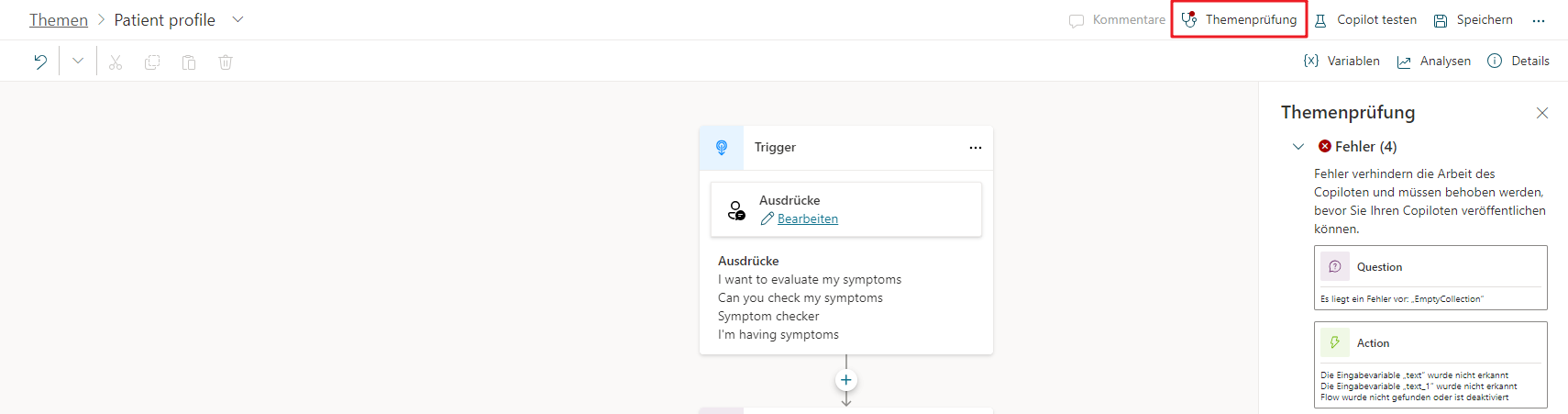
Es gibt vier Arten von Fehlern, die in der Themenprüfung und im Erstellungsbereich angezeigt werden:
Knoten: Der gesamte Knoten ist fehlerhaft und wird rot hervorgehoben.
Feld: In dem Feld fehlen möglicherweise erforderliche Daten, und es wird rot hervorgehoben.
Ausdruck: Der Ausdruck ist möglicherweise ungültig und wird rot hervorgehoben.
Variablenlöschung: Eine Variable in einem Thema wurde gelöscht und wird überall dort rot hervorgehoben, wo sie verwendet wurde. Dies führt dazu, dass die Variable „verwaist“ ist und entfernt oder ersetzt werden muss.
Sie können den Fehlerstatus eines Themas auch auf der Listenseite Themen anzeigen, indem Sie die Registerkarte Themen auswählen. Die Spalte Fehler gibt die Anzahl der Fehler an, die während der Validierung gefunden wurden. Dieser Abschnitt zeigt nur Fehler an und enthält keine Warnungen, da diese die Funktion des Agents nicht beeinträchtigen. Wenn Sie die Fehler beheben, werden sie entweder automatisch oder nach dem Speichern des Themas aus der Themenprüfung entfernt. Themen mit Fehlern können gespeichert werden. Die Fehler bleiben jedoch bestehen, bis sie behoben sind. Sie können kein Thema für die Produktion bereitstellen, das Fehler enthält.
Thema kopieren
Nachdem Sie einige Themen erstellt haben, möchten Sie möglicherweise ein vorheriges Thema als Basis verwenden, wenn Sie neue Themen erstellen. Das Kopieren von Themen spart Zeit, wenn bereits ein Unterhaltungspfad definiert ist. Sie müssen nur die Triggerausdrücke ändern und den Unterhaltungspfad an Ihre Bedürfnisse anpassen. Bewegen Sie auf der Listenseite Themen den Mauszeiger über ein Thema, wählen Sie das Menüsymbol und anschließend Eine Kopie erstellen aus. Diese Aktion erstellt ein Duplikat des ausgewählten Themas, wobei (Kopie) an den Namen angefügt wird. Alle Themeninhalte wie Beschreibung, Triggerausdrücke und die gesamte Unterhaltung werden in das neue Thema kopiert.
Das neue Thema wird in der Liste Benutzerthemen angezeigt. Jedes kopierte Thema hat standardmäßig den Status „Aus“, um Verwirrung darüber zu vermeiden, welches Thema ausgelöst wird, da es dieselben Triggerausdrücke wie das ursprüngliche Thema enthält. Nachdem Sie das neue Thema fertig bearbeitet haben, können Sie es auf „Ein“ festlegen, um es im Fenster „Agent testen“ zu testen und das neue Thema zu veröffentlichen, sobald es fertig ist.